A Google Drive egy olyan szolgáltatás, amellyel a felhasználók akár 15 GB adatot is ingyenesen tárolhatnak. Ez azt jelenti, hogy tökéletes a munkahelyi vagy személyes fájljainak tárolására, és bármely internetkapcsolattal rendelkező számítógépről, telefonról vagy táblagépről való eléréséhez. A legjobb rész? Együttműködési eszközként használható, ahol több ember egyszerre szerkesztheti ugyanazt a dokumentumot – nincs több oda-vissza e-mailezés!
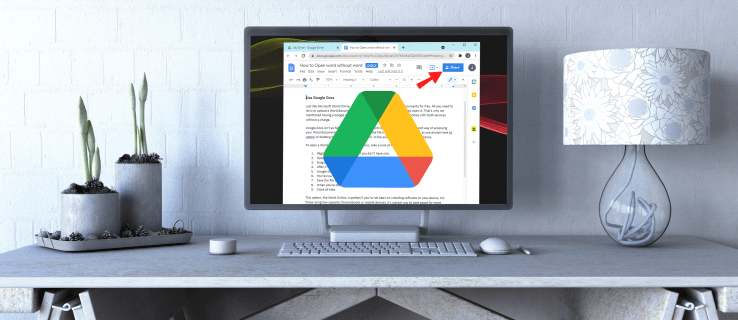
A Google Drive kiváló módja a fájlok megosztásának csapatával. Gyors, egyszerű és intuitív. Lehetővé teszi több felhasználó számára, hogy ugyanazt a dokumentumot valós időben szerkessze anélkül, hogy a fájlokat más médián, például e-mailen keresztül oda-vissza küldené. A Google Drive-ot biztonsági mentési rendszerként is használhatja, vagy megoszthat nagy fájlokat a projektek ügyfeleivel vagy együttműködőivel.
Fájlok megosztása a Google Drive-ban számítógépen
Most nézzük meg a fájlok vagy mappák Google Drive-on való megosztásának általános lépéseit:
- Nyissa meg a Google Drive-ot számítógépén.
- Keresse meg a megosztani kívánt fájlt vagy mappát.
- Kattintson a jobb gombbal a fájlra, és válassza a „Megosztás” lehetőséget a legördülő listából.

- A felugró ablakban adja meg azoknak a személyeknek az e-mail címét, akikkel meg szeretné osztani a fájlt. Ha már szerepel a névjegyzékében, gyorsan megtalálhatja a címüket, ha beírja a nevük első néhány betűjét, és a cím megjelenik a képernyőn. Ha nem szerepel a névjegyzékében, meg kell adnia az e-mail címüket a megfelelő mezőben.

- Az e-mail címek megadása után egy új ablak nyílik meg, ahol kiválaszthatja, hogy milyen hozzáférési szintet kíván biztosítani:

- Megtekintő – a személy megtekintheti a fájlt, de nem oszthatja meg másokkal, és nem szerkesztheti.
- Hozzászóló – a személy megjegyzést fűzhet hozzá vagy módosításokat javasolhat, de nem oszthatja meg a fájlt másokkal.
- Szerkesztő – a személy teljes joggal rendelkezik a fájlhoz. Szerkeszthetik, elfogadhatják vagy elutasíthatják a módosításokat, és meg is oszthatják a fájlt másokkal.
- Kattintson a „Kész” gombra.

Et voila! Most osztotta meg a fájlját a névjegyeivel. E-mailben értesítik őket, hogy fogadják el vagy utasítják el a meghívást. Miután elfogadták, hozzáférhetnek a fájlhoz a Google Drive-fiókjában.
Egyetlen fájl megosztása a Google Drive-ban
A Google Drive segítségével bárhonnan hozzáférhet fájljaihoz, ha van internetkapcsolata. Bár lehetséges egy mappa vagy akár a teljes meghajtó megosztása, az ilyen hozzáférés biztosítása a fiókjában található privát vagy bizalmas fájlokat nem kívánt feleknek teheti ki. Szerencsére a Google Drive-ban lehetőség van bizonyos fájlok megosztására. Az Ön névjegyei csak a megosztott dokumentumhoz férhetnek hozzá. Nem tekinthetnek meg, nem szerkeszthetnek és nem fűzhetnek megjegyzést az Ön fiókjában található egyéb dokumentumokhoz.
A következőképpen oszthat meg egyetlen fájlt a Google Drive-ban:
- Nyissa meg a Google Drive-ot számítógépén.
- Keresse meg a megosztani kívánt fájlt vagy mappát.
- Kattintson a jobb gombbal a fájlra, és válassza a „Megosztás” lehetőséget a legördülő listából.

- A felugró ablakban adja meg annak a személynek az e-mail címét, akivel meg szeretné osztani a fájlt.

- A felugró ablakban válassza ki a hozzáférés típusát, amelyet a névjegyei számára biztosítani szeretne. Megoszthatja a dokumentumot szigorúan megtekintés céljából, vagy engedélyezheti a névjegyek számára, hogy módosításokat hajtsanak végre és megjegyzéseket fűzzenek hozzá.

- Kattintson a „Kész” gombra.

A fájl megnyitása után is megosztható. Ehhez
- Kattintson a „Megosztás” gombra a jobb felső sarokban.

- Adja meg annak a személynek az e-mail címét, akivel meg szeretné osztani a fájlt.

- A megjelenő legördülő menüből válassza ki a hozzáférés típusát, amelyet biztosítani szeretne.

- Kattintson a „Kész” gombra. A Google ezután megosztja a fájlt a kapcsolattartó e-mail-címére küldött linken keresztül.

Több fájl megosztása a Google Drive-ban
Ha több fájlt kell megosztania, örömmel fogja megtudni, hogy ezt egy csapásra megteheti. Az egyik lehetőség, hogy létrehoz egy új mappát, hozzáadja az összes megosztani kívánt fájlt, majd megosztja a mappát a névjegyeivel. Ez azonban meglehetősen időigényes lehet, különösen akkor, ha több tíz vagy száz fájlt szeretne megosztani. Szerencsére van egy egyszerűbb módja is:
- Nyissa meg a Google Drive-ot számítógépén.
- Keresse meg a megosztani kívánt fájlokat.

- Ha számítógépet használ, nyomja meg a Shift billentyűt, és válassza ki az összes megosztani kívánt fájlt. Mac gépen tartsa lenyomva a Command billentyűt, majd kattintson a megosztott fájlokra.
- A következő ablakban adja meg annak a személynek az e-mail címét, akivel meg szeretné osztani a fájlt.

- A felugró ablakban válassza ki a hozzáférés típusát, amelyet a névjegyei számára biztosítani szeretne.

- Kattintson a „Kész” gombra.

Hogyan lehet korlátozni a megosztott fájl engedélyeit
Amikor megoszt egy fájlt, és engedélyezi másoknak a dokumentum szerkesztését, automatikusan megoszthatják a fájlt bárkivel a névjegylistáján, és megtagadhatják néhány ember hozzáférését a fájlhoz. Ezenkívül másolhatják, kinyomtathatják vagy letölthetik a fájlt. Mindezen kiváltságokkal azonban rendkívül könnyen előfordulhat, hogy a fájlok rossz kezekbe kerülnek. A legrosszabb esetben az összes adatot elveszítheti.
A jó hír az, hogy a Google lehetővé teszi, hogy korlátozza, hogy mások mit tehetnek a fájljával, mielőtt meghívó linket küldenek. Ha nem szeretné, hogy a szerkesztők módosítsák az engedélyeket vagy megosszák a dokumentumot másokkal.
- Nyissa meg a Google Drive kezdőképernyőjét.
- Válassza ki a megosztani kívánt fájl(oka)t.
- Kattintson a „Megosztás” gombra a jobb felső sarokban.

- A felugró ablakban kattintson a „Beállítások” elemre.

- Törölje a jelet a „A szerkesztők módosíthatják az engedélyeket és megoszthatják” jelölőnégyzetből.

A Google ezután automatikusan frissíti a beállításait, hogy a dokumentumszerkesztők egyike se módosíthassa az engedélyeket vagy megoszthassa a dokumentumot. Ezeket a dolgokat csak te teheted meg.
Ha meg szeretné akadályozni, hogy a nézők és a hozzászólók másoljanak, kinyomtassanak vagy letöltsenek egy fájlt.
- Nyissa meg a Google Drive kezdőképernyőjét.
- Válassza ki a megosztani kívánt fájl(oka)t.
- Kattintson a „Megosztás” gombra a jobb felső sarokban.

- A felugró ablakban kattintson a „Beállítások” elemre.

- Törölje a jelet a „A nézők és a hozzászólók láthatják a letöltési, nyomtatási és másolási lehetőséget” jelölőnégyzetből.

Hogyan adhatunk valakinek korlátozott ideig engedélyt egy fájlhoz?
Mi van akkor, ha azt szeretné, hogy a többiek korlátozott ideig hozzáférjenek egy fájlhoz? Például dolgozhat egy prezentáción a kollégájával, de nem szeretné, hogy bármilyen változtatást hajtsanak végre az utolsó órákban, mielőtt bemutatná azt.
Örömmel tapasztalja, hogy a Google Drive lehetővé teszi, hogy valakinek korlátozott ideig engedélyeket adjon. Bármi lehet, néhány órától, naptól kezdve több hétig vagy hónapig. Íme, hogyan kell csinálni:
- Nyissa meg a Google Drive kezdőképernyőjét.
- Válassza ki a megosztani kívánt fájl(oka)t.
- Kattintson a „Megosztás” gombra a jobb felső sarokban.
- Írja be az e-mail címet, és kattintson a „Kész” gombra.
- Kattintson ismét a „Megosztás” gombra a jobb felső sarokban.
- Kattintson a személy neve melletti lefelé mutató nyílra.
- Válassza az „Ideiglenes hozzáférés megadása” lehetőséget.
- Állítson be egy lejárati dátumot.
- Kattintson a „Mentés” gombra.
További GYIK
Hogyan módosíthatom egy fájl tulajdonjogát a Google Drive-ban?
Ha át akarja adni egy fájl tulajdonjogát valaki másnak:
1. Nyissa meg a Google Drive kezdőképernyőjét.
2. Válassza ki a megosztani kívánt fájl(oka)t.
3. Kattintson a „Megosztás” gombra a jobb felső sarokban.

4. Írja be az e-mail címet, és kattintson a „Kész” gombra.

5. Kattintson ismét a „Megosztás” gombra a jobb felső sarokban.

6. Kattintson a személy neve melletti lefelé mutató nyílra.
7. Kattintson a „Tulajdonossá tétel” lehetőségre.

8. Kattintson a „Kész” gombra az átvitel befejezéséhez.
A tulajdonjog átruházása után továbbra is jogosult lesz szerkeszteni a fájlt vagy megjegyzést fűzni hozzá, hacsak az új tulajdonos nem dönt a hozzáférés megváltoztatása mellett.
A megosztás törődés
A Google Drive-ot úgy alakítottuk ki, hogy megkönnyítse az alkalmazottak és a csapatok számára a projekteken való együttműködést, a nagyszabású prezentációktól a kis irodai feladatokig. Az egyik funkció, amely ezt lehetővé teszi, a fájlmegosztás. Könnyen megoszthat fájlokat másokkal, és nyomon követheti a csapattagok által végrehajtott változtatásokat a könyvtárában lévő egyes fájlok különböző verzióival. Ha még nem próbálta használni ezt a praktikus eszközt, ez a cikk felvázolja az összes szükséges lépést.
Próbáltál megosztani egy fájlt a Google Drive-ban? Hogy ment? Tudassa velünk az alábbi megjegyzések részben.





















